
태블릿이나 스마트 폰의 배터리를 더 오래 사용하고 싶으십니까? 백그라운드에서 새 이메일 및 기타 데이터를 자동으로 확인하지 않도록합니다. "Fetch"는 배터리를 가장 빨리 소모합니다.
이 도움말은 항상 사용하지 않는 태블릿에서 특히 유용합니다. 백그라운드 활동을 모두 비활성화하면 iPad (또는 다른 태블릿)를 옆에두고 배터리가 훨씬 더 느리게 소모되도록 할 수 있습니다.
이 작업을 원하는 이유
태블릿이나 스마트 폰은 아무 것도하지 않고 앉아있을 때 배터리 전력을 덜 사용합니다. 그러나 일반적인 모바일 장치는 지속적으로 깨어납니다. '가져 오기'용으로 구성된 계정이있는 경우 새 이메일, 연락처, 캘린더 일정을 확인하기 위해 정기적으로 깨어납니다. 사용할 수있는 항목이 없더라도 어쨌든 깨어나 확인해야합니다.
스마트 폰으로 하루를 보내는 데 어려움이 있거나 iPad 또는 다른 태블릿을 커피 테이블에두고 배터리를 최대한 천천히 소모하여 집어들 때 죽지 않도록하려는 경우 — 이것을 제한하는 것은 좋은 생각입니다.
iPad 또는 iPhone에서
Apple의 iOS는 다양한 방법으로 새로운 데이터를 자동으로 확인합니다. iPhone 또는 iPad에서 Gmail 또는 유사한 유형의 이메일 계정을 사용하는 경우 기기는 서버에서 새 데이터를 지속적으로 '가져 오기'해야합니다. 배터리 소모가 될 수 있습니다.
이러한 설정을 변경하려면 설정 화면을 열고 메일, 연락처, 캘린더를 탭한 다음 새 데이터 가져 오기 옵션을 탭합니다. 가져 오기를 사용하는 계정의 배터리 전원을 절약하려면 가져 오기 옵션이 '수동'으로 설정되어 있는지 확인하세요. 수동 가져 오기를 사용하면 앱을 열고 수동으로 확인할 때 이메일, 연락처, 캘린더 및 기타 데이터가 확인됩니다.
다른 계정에 대해 푸시를 비활성화 할 수도 있습니다. 푸시는 배터리 효율이 더 높아야하지만 이메일과 기타 데이터를 기기에 지속적으로 푸시하는 것은 필요하지 않은 경우 배터리 전력 낭비 일뿐입니다.
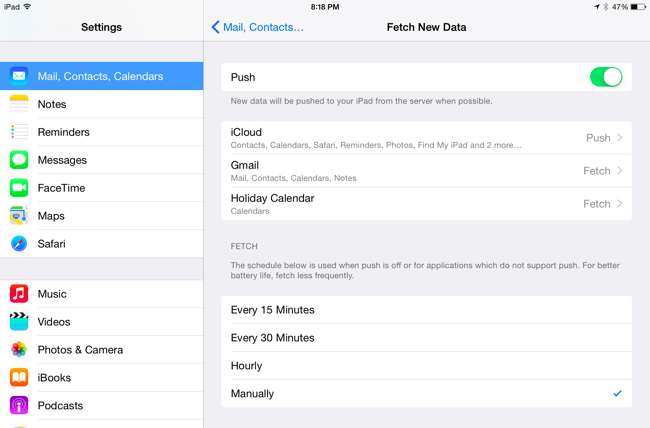
관련 : iPhone 또는 iPad에서 배터리를 소모하는 앱을 확인하는 방법
iOS 7부터는 앱을 사용하지 않을 때에도 자동으로 새로운 데이터를 확인할 수있었습니다. “ 백그라운드 앱 새로 고침 '는 앱이 백그라운드에서 배터리 전원을 사용할 수 있음을 의미합니다. 이를 변경하려면 설정 화면을 열고 일반을 탭한 다음 백그라운드 앱 새로 고침을 탭하십시오. 자동으로 새로 고침하지 않으려는 앱에 대해이 기능을 사용 중지하거나 시스템 전체에서 백그라운드 앱 새로 고침을 사용 중지하세요. 이러한 앱을 열면 새 데이터가 계속 제공됩니다. 자주 사용하지 않는 태블릿에 적합합니다.
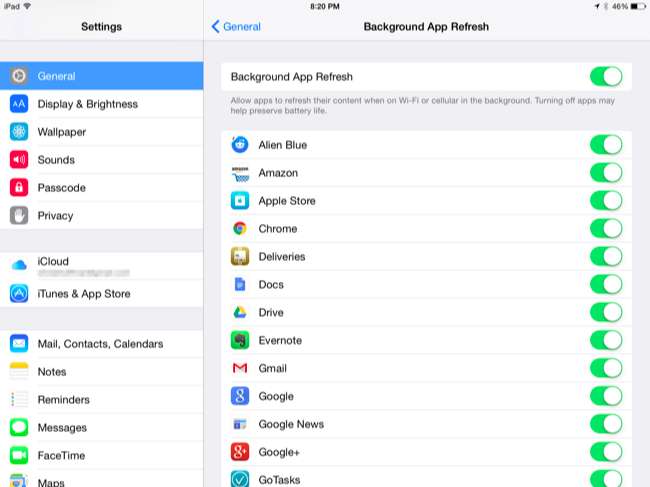
관련 : iPhone 및 iPad에서 알림을 관리하는 방법
고려할 수도 있습니다. 알림 비활성화 . 일반적인 알림은 콘텐츠를 장치로 푸시하고, 화면을 켜고, 소리를 재생하고, 심지어 진동 할 수도 있습니다. 모두 전력을 사용하므로 필요하지 않은 알림을 비활성화하여 절약 할 수 있습니다. 이를 제어하려면 설정의 알림 화면을 사용하십시오.
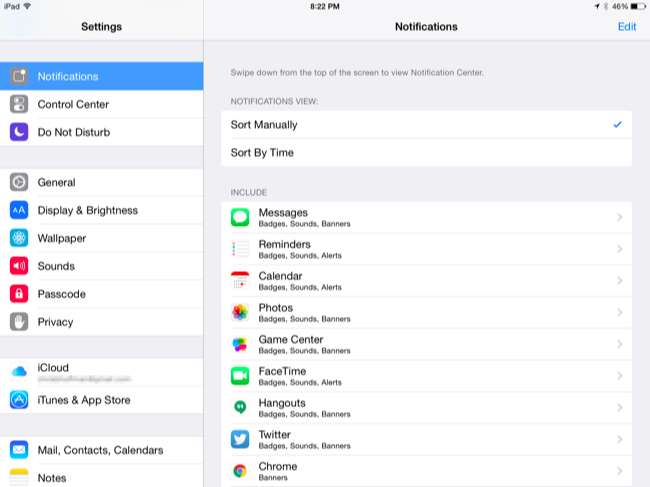
Android 태블릿 또는 스마트 폰에서
Android에는 유사한 기능이 있지만 이러한 기능은 다른 곳에 묻혀 있습니다. Android 5에서는 설정 화면을 열고 계정을 탭한 다음 메뉴 버튼을 탭하고 데이터 자동 동기화를 선택 취소하여 Android 기기가 백그라운드에서 Google 계정 (및 기타 계정)과 자동으로 동기화되지 않도록 할 수 있습니다. 예를 들어 이렇게하면 Gmail에서 이메일 알림을받지 못하지만 Gmail 앱을 열어 수동으로 새 이메일을 확인할 수 있습니다.
Android 4에서는 설정 화면을 열고 데이터 사용량을 탭한 다음 메뉴 버튼을 탭하고 데이터 자동 동기화를 선택 취소합니다. 휴대 전화에 따라이를 제어하는 옵션이 다른 위치에있을 수 있습니다.
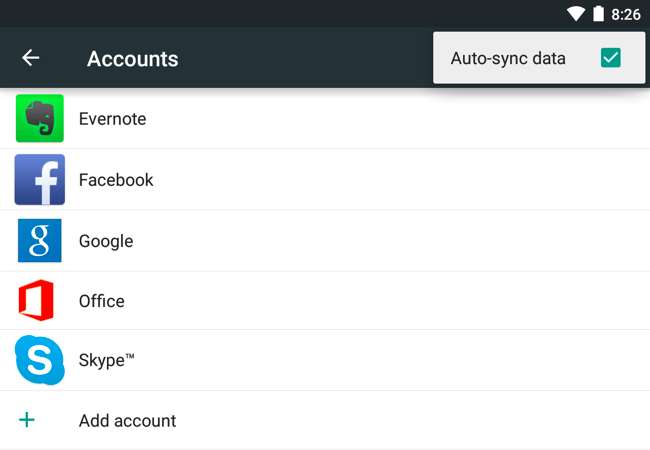
Android에는 백그라운드에서 작업 할 수있는 권한이있는 앱을보고 이러한 설정을 비활성화 할 수있는 단일 위치가 없습니다. 앱이 백그라운드에서 배터리 전원을 낭비하는 경우 앱을 제거하거나 앱을 열고 모든 백그라운드 작업을 수행하지 못하도록 설정을 변경해야합니다 (적어도 전원에 연결되어 있지 않은 경우). 백그라운드에서 실행하지 않으려는 모든 개별 앱에 대해이 작업을 수행해야합니다.
Android 기기의 배터리 통계를 조사하여 배터리 전력을 가장 많이 소모하는 앱 확인 . 백그라운드에서 새로 고침되는 앱을 찾아 설정을 변경하여이를 방지합니다. 설정 앱을 열고 배터리를 탭하여 세부 정보를 봅니다.
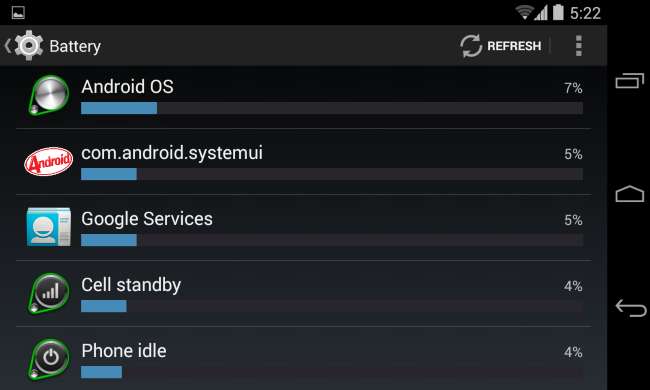
관련 : Android Lollipop 및 Marshmallow에서 알림을 관리, 사용자 지정 및 차단하는 방법
iOS에서와 마찬가지로 알림을 비활성화하는 것도 도움이 될 수 있습니다. 기기가 지속적으로 화면을 켜지 않고 하루 종일 소리가 나지 않도록하는 것은 특히 항상 휴대하는 것이 아닌 경우 배터리 전원을 절약하는 데 도움이됩니다. Android 5에서는 한 곳에서 알림 설정을 제어 할 수 있습니다. 설정 화면에서 소리 및 알림을 선택한 후 앱 알림을 선택하세요. 여기의 옵션을 사용하여 알림을 제어하세요. . 수신하려는 정확한 알림 유형에 대한보다 세부적인 설정은 각 개별 앱에서 사용할 수 있습니다.
Android 4에서 알림 설정은 각 개별 앱 내에서 관리됩니다. 오작동하는 앱에 대한 알림을 사용 중지하는 방법은 아직 있습니다. 알림을 길게 누르고 앱 정보를 탭하여 시작하거나 설정의 앱 화면으로 이동하여 수동으로 수행하십시오. .
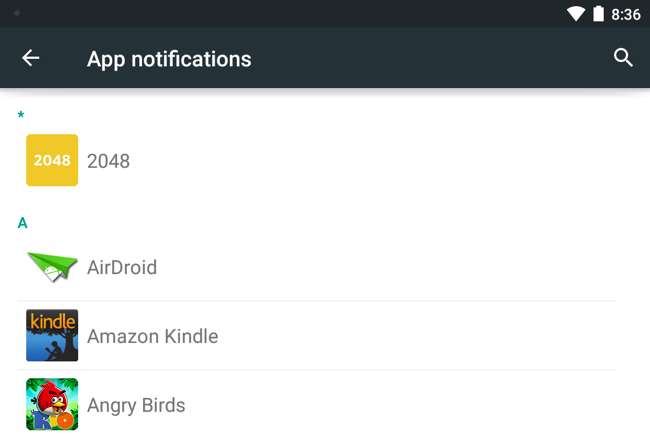
위의 안내는 Apple의 iOS 및 Google의 Android 용이지만이 도움말은 모든 휴대 기기에 적용됩니다. 랩톱 및 PC와 달리 이러한 장치는 대부분의 시간을 저전력, 거의 완전히 꺼진 상태에서 보냅니다. 그들은 새로운 데이터를 가져 오기 위해 일어나고 정기적으로 작업합니다. 긴 배터리 수명의 핵심은 장치를 가능한 한 저전력 상태로 유지하여 작업을 위해 깨어나야하는 시간을 제한하는 것입니다. 기기의 화면이 꺼져 있어도 자동으로 전원이 켜져 새 데이터를 확인하고 백그라운드에서 다른 작업을 수행 할 수 있습니다.
이미지 크레딧 : Flickr의 Cameron Norman







